フォルダーについて知っておくべきことはすべて!
- WpSystem フォルダーは、アプリケーションに関連する重要なデータをインストールするために Microsoft Store によって作成されます。
- フォルダーは、アプリのダウンロード パスを変更する場合にのみ作成されます。
- ユーザーは、WpSystem を削除するときにエラーが発生すると報告しましたが、アクセス許可をすぐに再構成して削除できます。
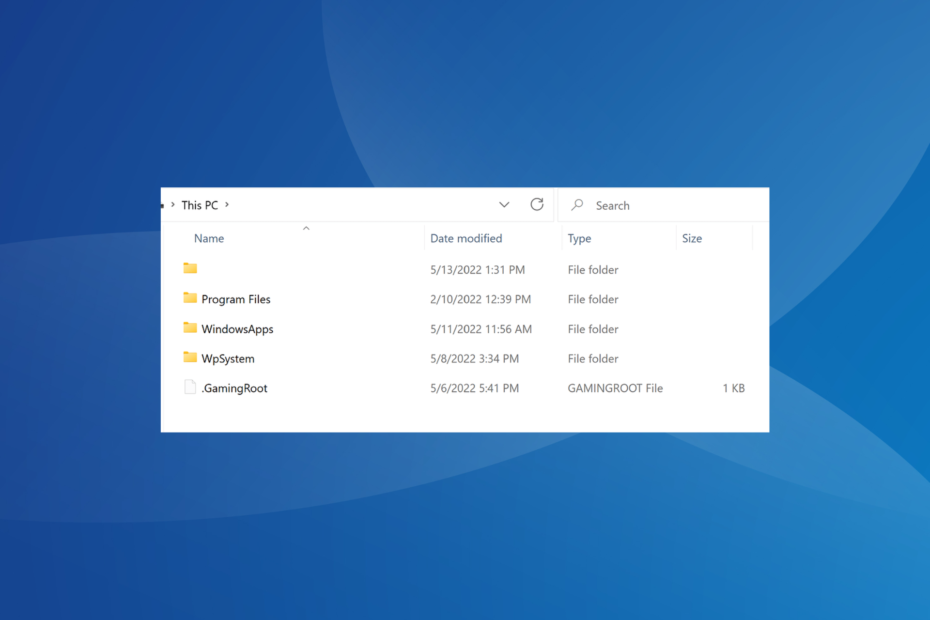
バツダウンロードファイルをクリックしてインストールします
- Fortectをダウンロードしてインストールします あなたのPC上で。
- ツールのスキャンプロセスを開始します 問題の原因となっている破損したファイルを探します。
- を右クリックします 修理を開始する これにより、ツールが修正アルゴリズムを開始できるようになります。
- Fortect は次によってダウンロードされました 0 今月の読者様。
アクティブな PC には何百ものフォルダーが存在します。 そして、長期間経過すると、ユーザーは ストレージが不足する 不要なファイルやフォルダーを削除する必要があります。 そして、このとき多くの人が WpSystem フォルダーに注目します。
WpSystem フォルダーは場合によっては 150 ~ 180 GB ものストレージ容量を占有するため、ユーザーにとっては心配です。 そして、特別な必要があることを考えると、 フォルダーにアクセスする権限、それは事態をさらに複雑にします。 それでは、それについてすべて調べてみましょう!
WPシステムフォルダーとは何ですか?
WpSystem フォルダーには、Microsoft Store からダウンロードしたアプリケーションの関連ファイルが保存されます。 ただし、フォルダーは、以外のドライブを選択した場合にのみ作成されます。 子: ダウンロードパスとして。
これに加えて、次のものも見つかります。 WUダウンロードキャッシュ と プログラムファイル 同じ目的で作成されたフォルダー。
Microsoft Store からダウンロードしたすべてのアプリケーションによってフォルダーが作成されるわけではないことに注意してください。 VLC、Halo 5、Halo 5: Forge などはほんの一部です。 したがって、WpSystem フォルダーが見つかった場合は、これらのアプリまたは他のアプリのいずれかが PC にインストールされている可能性があります。
WpSystemフォルダーはどこにありますか?
WpSystem フォルダーは、次のドライブ以外のドライブに配置することもできます。 子:、外付けハード ドライブや USB スティックも、これらが Microsoft Store アプリのダウンロード パス.
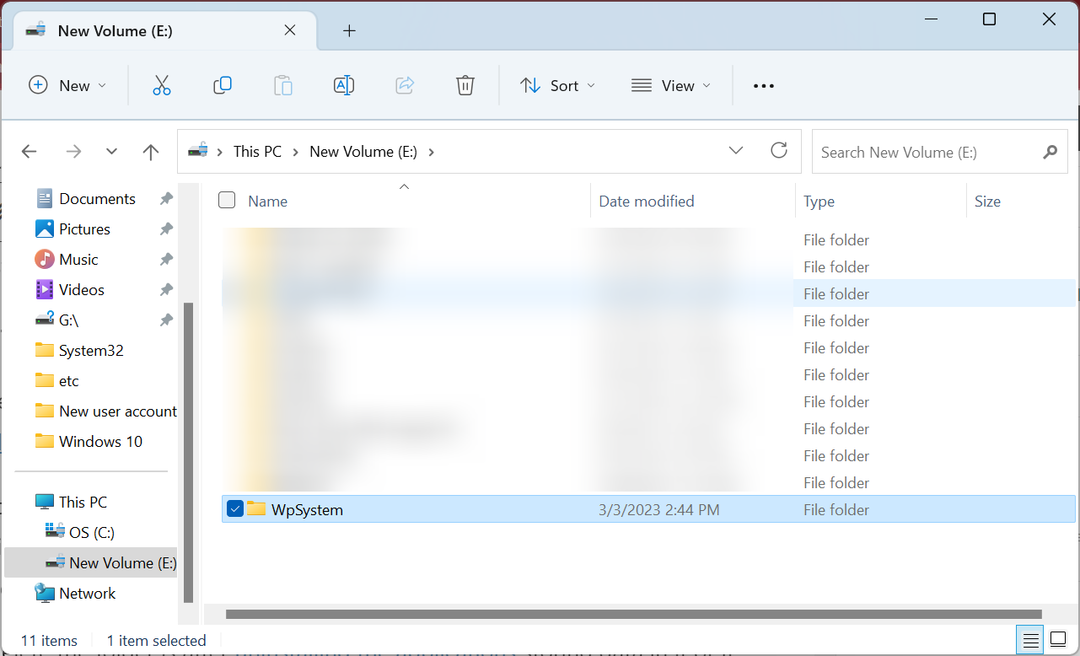
また、フォルダーのサイズは通常、フォルダーにデータを保存しているアプリの数によって異なります。 アプリケーションが増えると、フォルダーのサイズも大きくなります。
しかし、WpSystem フォルダーを削除しても安全でしょうか? 確認してみましょう!
WpSystemフォルダーを削除したほうがよいでしょうか?
WpSystem フォルダーが PC 上に既に存在し、アプリケーションがそのフォルダーにファイルを保存している場合は、WpSystem フォルダーを削除しないでください。 そうすると、 クラッシュするアプリケーション または応答を停止します。
フォルダーを削除したと報告されている多くのユーザーは重大な問題に直面し、最終的には影響を受けるアプリを最初から再インストールする必要がありました。 これは、削除されたファイルを復元するためのファイル修復オプションが組み込まれていないアプリケーションに特に当てはまります。
フォルダーを削除できるのは、次の場合のみです。 アプリケーションのアンインストール データをそこに保存するか、その効果的な機能が重要でなくなった場合。
さらに、WpSystem フォルダーを移動することを考えている場合、フォルダーを別のドライブに移動すると、関連するアプリケーションがクラッシュする可能性があります。
WpSystemフォルダーを削除するにはどうすればよいですか?
WpSystem フォルダーを削除しようとすると、エラーが発生する場合があります。 これは権限が欠落していることが原因です。 そこで、管理者アカウントでログインして削除してみます。 これが機能しない場合は、管理者としてサインインしているときに次の手順を試してください。
- 必要なディレクトリに移動し、右クリックします。 Wpシステム フォルダを選択し、 プロパティ.
- に行きます 安全 タブをクリックし、 高度.
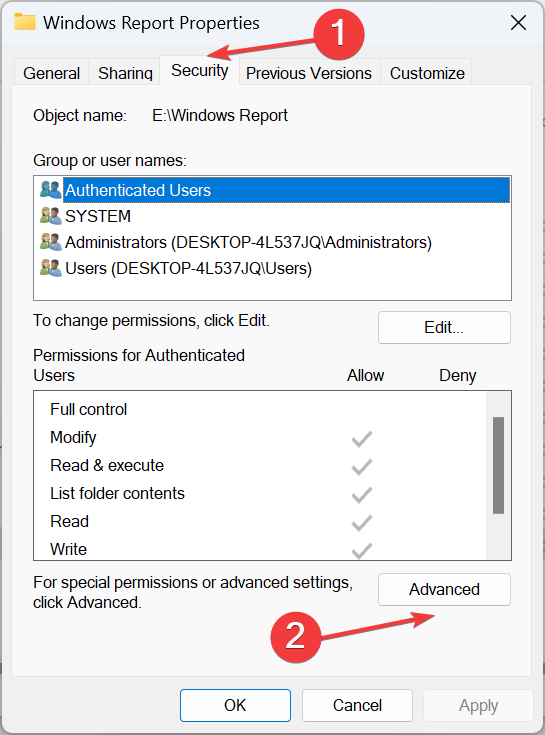
- クリック 変化.
- テキストフィールドにアクティブなプロファイルのユーザー名を入力し、 をクリックします。 名前を確認する、そしてその後 OK.
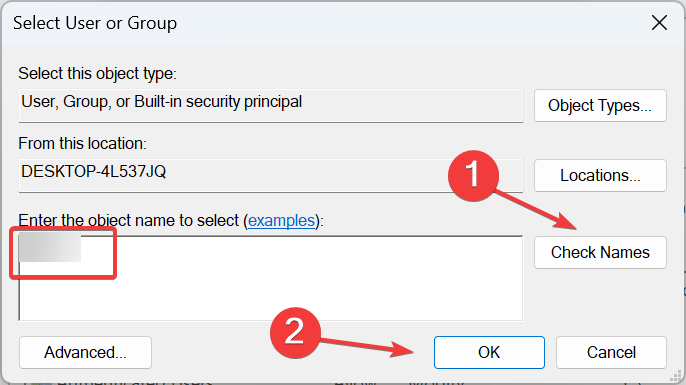
- チェックボックスにチェックを入れます サブコンテナとオブジェクトの所有者を置き換えます と すべての子オブジェクトの権限エントリを、このオブジェクトから継承可能な権限エントリに置き換えます。をクリックしてから、 OK をクリックして変更を保存します。

- クリック はい 確認プロンプトで。
- の中に 安全 プロパティをクリックしてください 編集.
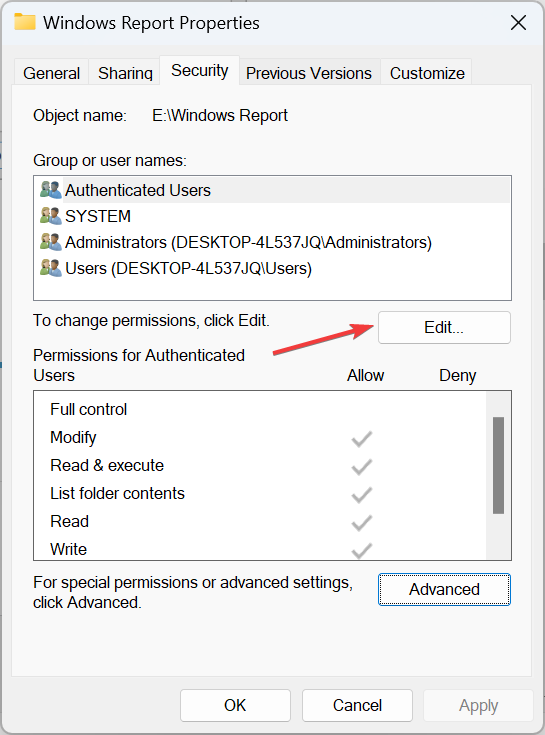
- さあ、クリックしてください 追加.
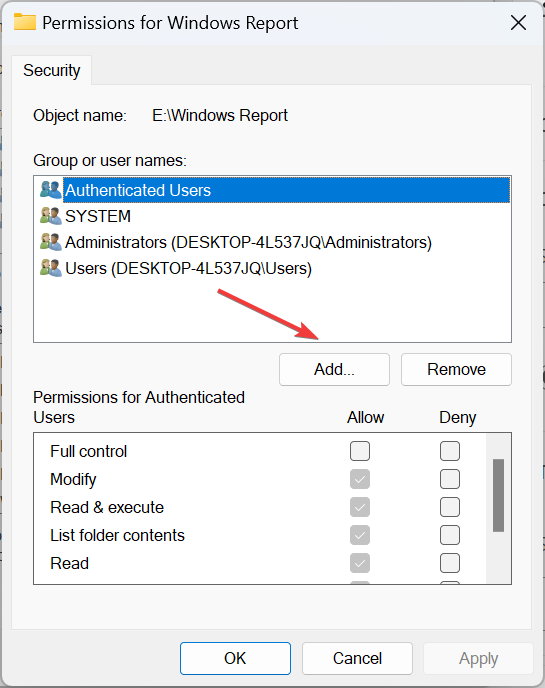
- 再度、アクティブなプロファイル名を入力し、 をクリックします。 名前を確認する、そしてその後 OK.
- 追加したユーザー プロファイルを選択し、チェックボックスをオンにします。 フルコントロールをクリックして、 OK をクリックして変更を保存します。
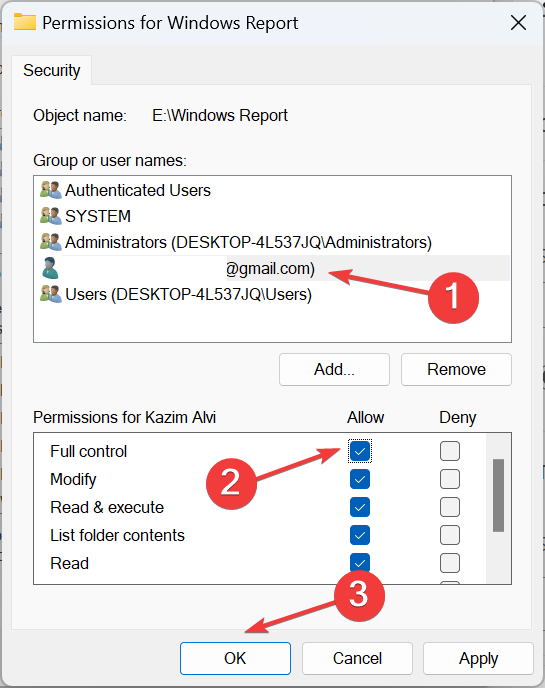
それでおしまい! 他のエラーやポップアップが表示されることなく、WpSystem フォルダーを簡単に削除できるようになりました。 ディスク領域を解放するという使命をまだ抱えている場合は、 ディスク クリーンアップについて読む、Windows の非常に効果的な組み込みユーティリティです。
- 0x80080206 Microsoft ストア エラー: 修正方法
- .NET 6 と .NET 7: サポート、パフォーマンス、相違点
- Uhelper.exe とは何ですか? アンインストールする必要がありますか?
- 0x8E5E0643 Microsoft ストア エラー: 修正方法
- Ui0detect.exe とは何ですか? 何が機能しますか?
質問がある場合、またはあなたのケースでどのアプリケーションがフォルダーを作成したかを共有する場合は、下にコメントをドロップしてください。
まだ問題が発生していますか?
スポンサーあり
上記の提案を行っても問題が解決しない場合は、コンピュータでさらに深刻な Windows の問題が発生する可能性があります。 次のようなオールインワン ソリューションを選択することをお勧めします。 フォルテクト 問題を効率的に解決するために。 インストール後は、 表示&修正 ボタンを押してから 修復を開始します。

